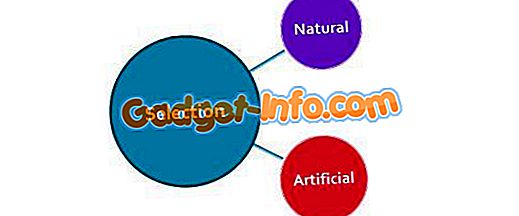Už ste niekedy odišli do Správcu úloh v systéme Windows a klikli ste na kartu Process len aby ste zistili, že svchost.exe využíva 100% vášho CPU? No, bohužiaľ, nepomôže vám zistiť, ktorý program v systéme Windows skutočne využíva všetky výkony spracovania.
V systéme Windows existuje veľa procesov, ako napríklad SVCHOST, ktoré môžu v skutočnosti spúšťať niekoľko rôznych služieb Windows, ako napríklad Windows Update, DCOM, diaľkové procedúry, vzdialený register, DNS a mnoho ďalších. Alebo možno stačí zistiť, ktoré DLL sú načítané a ktoré kliky sú otvorené pre konkrétny proces. Tieto informácie môžete tiež chcieť, aby ste mohli zakázať spustenie programu Windows.
Určite, ak pracujete v oblasti IT, budete chcieť prísť čas, kedy potrebujete získať viac informácií o procese systému Windows. Existujú dva naozaj užitočné nástroje na podrobné preskúmanie procesov systému Windows a ja vám poskytnem stručný prehľad oboch.
Process Explorer

Process Explorer je šikovná freeware aplikácia, ktorá vám umožní zistiť presnú službu alebo program Windows, ktorý vlastní konkrétny proces. Ak chcete napríklad poznať službu, ktorá je spustená pre každý z rôznych procesov svchost, stačí kurzor myši nad názvom procesu.

Môžete tiež použiť Process Explorer, aby ste zistili, ktorý program má konkrétny súbor alebo adresár otvorený a potom tento proces zničí. Je to skvelé, ak sa pokúšate odstrániť alebo presunúť súbory, ale sú uzamknuté alebo otvorené aktívnym procesom systému Windows.
Môžete tiež zistiť, ktoré súbory DLL, ktoré proces načíta, a ktoré súbory spracovávajú aktuálne otvorený proces. Je to veľmi užitočné pre zisťovanie problémov s verziou DLL alebo úniku rukoväte sledovania.
Monitorovanie procesov
Takže Process Explorer je skvelý na to, aby ste sa dozvedeli o tajných procesoch, ako je svchost atď., Ale môžete použiť Process Monitor na získanie aktivít súborov, registrov a procesov / vlákien v reálnom čase. Moc sa mi páči Process Monitor, pretože je to kombinácia programov RegMon a FileMon, dvoch skvelých monitorovacích programov od Sysinternals.
Je to skvelý nástroj na riešenie problémov so systémom a tiež na vykorenenie škodlivého malware. Keďže Process Monitor vám umožňuje presne zistiť, ktoré súbory a kľúče databázy Registry sú prístupné procesom v reálnom čase, je skvelé, keď sa pri inštalácii nového programu zobrazujú všetky súbory a položky databázy Registry.
Zachytáva tiež podrobnejšie informácie o procese, ako je cesta k obrázku, používateľ, ID relácie a príkazový riadok.

Keď prvýkrát otvoríte procesný monitor, môže to byť dosť zastrašujúce, pretože načítajú tisíce položiek a väčšinou veci, ktoré robia systémové procesy. Môžete však použiť pokročilé filtre na presné vyhľadanie toho, čo hľadáte.
V dialógovom okne Filter môžete filtrovať podľa názvu procesu, triedy udalostí, PID, relácie, používateľa, verzie, času dňa a mnoho ďalších. Po načítaní nástroja Process Monitor našiel 800 000 udalostí na mojom počítači! Môžem to však znížiť na menej ako 500 pridaním filtrov, aby ste vylepšili jeden proces.
Má tiež mnoho ďalších pokročilých funkcií, ako je monitorovanie obrazu (ovládače DLL a jadrového režimu), nedeštruktívne filtrovanie, zachytávanie vlákien, pokročilé protokolovanie, zaznamenávanie času zavádzania a oveľa viac.
Takže ak ste niekedy chceli vedieť viac, alebo získať viac informácií o tých procesoch Windows v Správcovi úloh, pozrite sa na Process Monitor a Process Explorer! Užite si to!